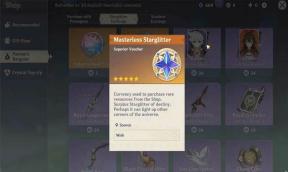Parandus: ärge ühendage Microsofti kontoga ühtegi sobivat seadet
Varia / / October 11, 2021
Kui proovite rakendust või mängu Microsofti poest alla laadida või installida, võidakse kuvada tõrketeade, mis ütleb: „Näib, et teil pole ühtegi rakendust lingitud teie Microsofti konto. ” See tõrge ilmneb siis, kui teil pole Microsofti kontoga registreeritud Xboxi seadet ja proovite siiski Microsofti rakendust või mängu alla laadida Kauplus.
Selle tõrke üldine põhjus on see, et te pole sisse logitud õige Microsofti kontoga. Jällegi, kui teie kontole on registreeritud rohkem kui kümme seadet, ilmub ka see tõrketeade. Microsoftil on lubatud ühendada maksimaalselt kümne seadmega. Mõnikord võib probleem olla ka Microsofti poe andmebaasi failis, kuna see on rikutud. Mis iganes selle põhjuseks võib olla, vaatame selles artiklis kõiki võimalikke lahendusi selle parandamiseks. Nii et ilma pikema jututa asume asja juurde.

Lehe sisu
-
Kuidas parandada, et teie Microsofti kontoga pole lingitud ühtegi sobivat seadet?
- Lähtestage Microsofti pood:
- Microsoft Store'i andmebaasifailide eemaldamine:
- Kontrollige seadme limiiti:
- Registreerige oma Microsofti poe rakendus uuesti:
- Värskendage oma Windowsi operatsioonisüsteemi:
Kuidas parandada, et teie Microsofti kontoga pole lingitud ühtegi sobivat seadet?
Selle probleemi üks lihtsamaid parandusi on Microsofti poe lähtestamine või Microsofti poe andmebaasi faili kustutamine. Kuid see ei tööta kogu aeg. Nii et vaatame siin kõiki võimalikke lahendusi.
Lähtestage Microsofti pood:
Selle veateate ilmumise põhjuseks võivad olla Microsofti poe vead ja tõrked.
- Windowsi sätete avamiseks vajutage Windowsi klahvi + I.
- Klõpsake menüüs Seaded jaotist Rakendused.
- Klõpsake otsinguribal ja otsige Microsofti poodi.
- Kui olete Microsofti poe leidnud, klõpsake selle all olevaid lisavalikuid.

- Nüüd klõpsake nuppu Lähtesta.
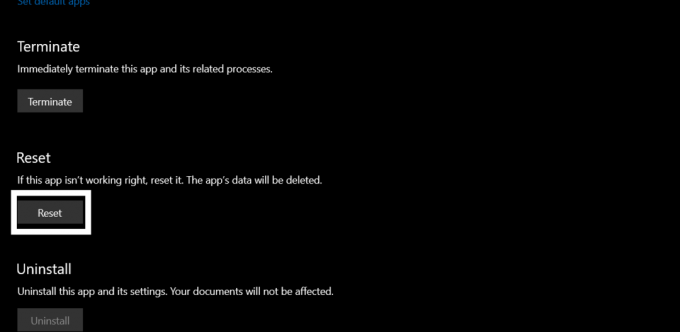
- Ilmub kinnitusaken. Kinnitage toiming, klõpsates uuesti lähtestamisel.

Nüüd proovige rakendus või mäng uuesti alla laadida. Kui näete sama veateadet uuesti, proovige järgmist võimalikku lahendust.
Microsoft Store'i andmebaasifailide eemaldamine:
Teie sisemällu on salvestatud Microsoft Store'i andmebaasi fail. Selle veateate parandamiseks võite proovida seda kustutada.
Reklaamid
- Avage C -draiv.
- Minge jaotisse Windows> SoftwareDistribution.
- Avage DataStore ja kustutage DataStore.edb.

- Lõpuks taaskäivitage arvuti.
Nüüd proovige rakendus või mäng uuesti alla laadida. Kui näete sama veateadet uuesti, proovige järgmist võimalikku lahendust.
Kontrollige seadme limiiti:
Microsoft lubab ainult kümnel seadmel ühe Microsofti kontoga ühenduse luua ja seda Microsofti poe jaoks kasutada. Kui teie kontoga on ühendatud rohkem kui kümme seadet, tervitatakse teid selle veateatega.
Reklaamid
- Avage oma veebibrauser ja külastage seda link.
- Valige Seadme piirangute haldamine.
- Kontrollige teie kontoga ühendatud seadmete arvu. Kui selles loendis on rohkem kui kümme seadet, eemaldage need, mida te enam ei vaja.
Nüüd proovige rakendus või mäng uuesti alla laadida. Kui näete sama veateadet uuesti, proovige järgmist võimalikku lahendust.
Registreerige oma Microsofti poe rakendus uuesti:
Poe rakenduse uuesti registreerimine Windowsi arvutis võib selle vea ka lahendada. Rakenduse registreerimine on lihtne ja käsurea aknas kulub vaid üks käsk.
- Vajutage Windowsi klahvi + R, et avada dialoogiboks Käivita.
- Tippige dialoogiboksi Käivita cmd ja vajutage Ctrl + Shift + Enter.
- Ilmub UAC aken, kus küsitakse administraatori juurdepääsu. Klõpsake siin Ok.
- Nüüd avaneb käsuviiba aken. Sisestage cmd -aknas järgmine käsk ja vajutage sisestusklahvi.
powershell -ExecutionPolicy Unrestricted Add -AppxPackage -DisableDevelopmentMode -Register $ Env: SystemRootWinStoreAppxManifest. XML

Nüüd proovige rakendus või mäng uuesti alla laadida. Kui näete sama veateadet uuesti, proovige järgmist võimalikku lahendust.
Värskendage oma Windowsi operatsioonisüsteemi:
Kui ükski ülalnimetatud lahendustest teie jaoks ei töötanud, peaksite viimase abinõuna proovima Windowsi uusimale versioonile värskendada. Windowsi vanematel versioonidel võib olla lollakas liides, mis katkestab Microsofti poe. Seega võib Windowsi uusimale versioonile värskendamine lahendada teie vea Microsofti poes.
- Seadete rakenduse avamiseks vajutage Windowsi klahvi + I.
- Klõpsake seadete menüüs jaotist Värskendamine ja turvalisus.
- Klõpsake vasakul vahekaarti Otsi värskendusi.

- Kui kontroll on lõpule jõudnud, kuvatakse saadaval olevad värskendused ükshaaval. Installige need kõik oma arvutisse.
See peaks teie veateate Microsoft Store'iga lahendama.
Nii et see puudutab selle parandamist, et teie Microsofti kontoga pole lingitud ühtegi sobivat seadet. Kui teil on selle artikli kohta küsimusi või päringuid, siis kommenteerige allpool ja me võtame teiega ühendust. Vaadake kindlasti ka meie teisi artikleid iPhone'i näpunäited ja nipid,Androidi näpunäited ja nipid, Arvuti näpunäited ja nipidja palju muud kasulikuma teabe saamiseks.